Android標準の機能で、周囲に合わせて明るさを最適化する「明るさの自動調節」を使っているのですが、明るさのレベルを調整しても、まだ明るく感じられます...。
そこで、「明るさの自動調節」機能を生かしたまま画面暗くするために、画面にフィルターをかけるアプリを探してみました。特に次の機能を重視しました。
- ステータスバー(通知領域)とナビゲーションバーも暗くできること
たくさんのアプリの中から、Screen Dimmer(広告ありで無料、アプリ内購入あり)とLower Brightness Screen Filter Pro(明るさ調整Pro)(有料)を見つけました。
Screen Dimmerは、自動起動のほか、スマートフォンを振って、特定の時間を設定して、画面のフィルターをオンにすることができます。
また、クイック設定タイルやショートカットからもフィルターをオンオフできて便利です。
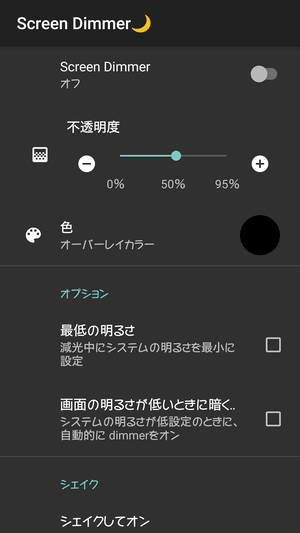
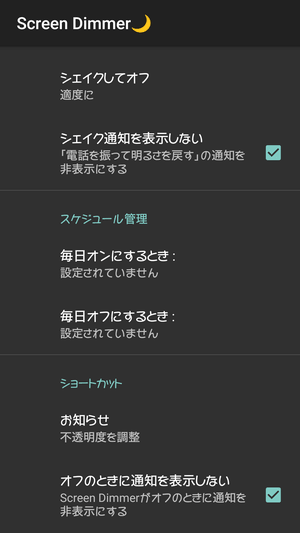
参考になるブログ・Webサイト
Lower Brightness Screen Filter Proは、設定がシンプルで自分好みのアプリなのですが、ショートカットがない(クイック設定のタイルはある)のが残念です。
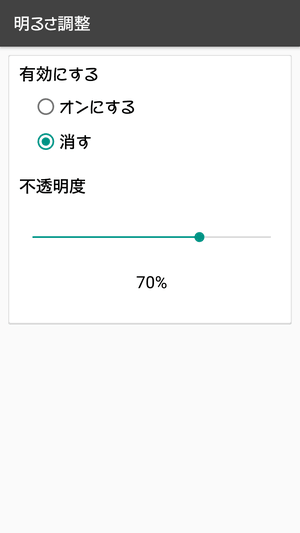
また、同アプリの無料版(広告あり)のLower Brightness Screen Filter(スクリーン調光)は、ステータスバーとナビゲーションバーを暗くできません。
なお、このような画面にフィルターをかけるアプリは、常にフィルターをオンにするため、メモリを100~200MB程度使用するので、注意が必要です。
それと、クイック設定に「明るさの自動調節」のタイルを追加するAuto Brightness Tile(広告なしで無料、アプリ内購入あり)も地味に便利です。